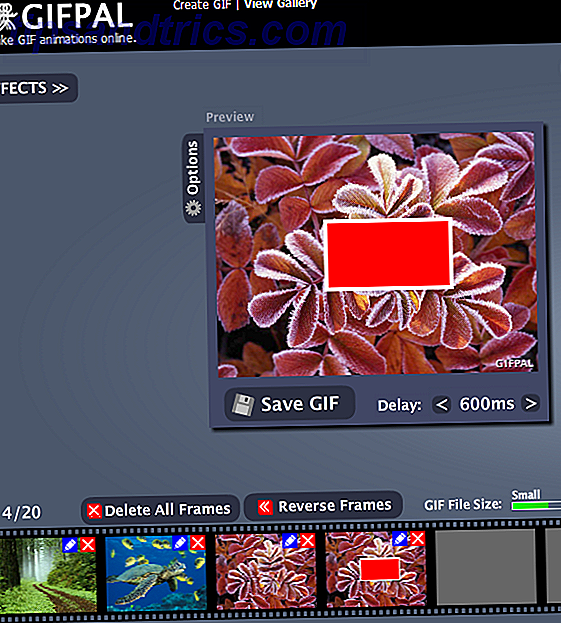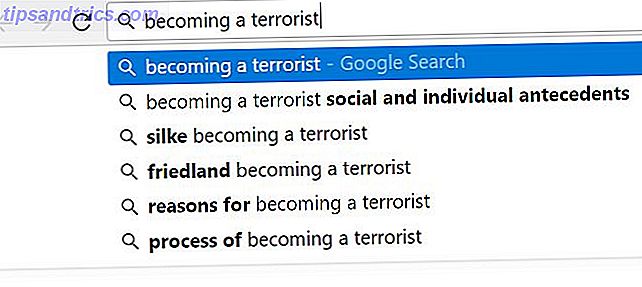De zomer is de beste tijd om naar buiten te gaan en je fotografische vaardigheden te oefenen. Als je op een dag met goed weer op een gunstig uitkijkpunt bent, kun je proberen meerdere foto's in dezelfde hoek vanaf verschillende hoeken te maken - en gebruik dan de hulpmiddelen die we hieronder hebben beschreven om je te helpen ze samen te naaien en prachtige panoramafoto's te maken .
Maak je geen zorgen als je fotografische vaardigheden een beetje roestig zijn, want daar hebben we gewoon de oplossing voor. Bekijk de eenvoudige projecten die u dit weekend kunt doen 3 Echte eenvoudige fotoprojecten die u dit weekend kunt doen 3 Echt eenvoudige fotoprojecten Dit weekend kunt u doen Wat u als fotograaf ook doet, het kan lastig zijn om de tijd te vinden om een grote foto te maken project. Hier zijn drie eenvoudige die je dit weekend kunt proberen. Meer lezen en online cursussen om uw fotografie te perfectioneren 10 Fantastische online cursussen om alles over fotografie te leren 10 Geweldige online cursussen om alles over fotografie te leren Zelfs als u al een bekwame fotograaf bent, is het volgen van online cursussen een van de beste manieren om te blijven verbeteren . Hier zijn tien geweldige aanbiedingen van Lynda. Lees verder . We hebben zelfs fotografie trucs voor smartphones 10 eenvoudige trucs om je smartphone te verbeteren 10 eenvoudige trucs om je smartphone te boosten Fotografie Er zijn een paar tips die vooral handig zijn wanneer je foto's maakt met je telefoon; ze helpen je om snel foto's te maken van "blah" naar "fantastic"! Lees verder . Lees ook over de handige manieren om uw foto's snel te verbeteren 13 Tips om snel uw foto's te verbeteren 13 Tips om snel uw foto's te verbeteren Goede foto's en slechte foto's worden niet bepaald door camera's, maar door fotografen. Hier zijn 13 tips waarmee je je foto's snel kunt verbeteren. Lees verder .
We hebben elk van de onderstaande hulpprogramma's beoordeeld op een schaal van één (laagste) tot vijf (hoogste) op basis van drie categorieën: gebruiksgemak, de functies die ze bieden en de kwaliteit van het uiteindelijke panoramabestand.
( Opmerking: voordat u een van de onderstaande panorama-creatiehulpmiddelen gebruikt, moet u ervoor zorgen dat u alle foto's van uw panorama in een map op uw bureaublad hebt opgeslagen .Voor het gemak kunt u deze foto's 1, 2, 3, enz. Een naam geven. op de positie waarvan je wilt dat ze in je panorama verschijnen - van links naar rechts.)
1. Afbeelding samengestelde editor
De Image Composite Editor van Microsoft zat ongeveer zeven jaar in een softwarekerkhof voordat hij besloot het te laten herleven. We zijn daar dankbaar voor omdat het het eenvoudigste programma is om de beste resultaten te gebruiken en te produceren. Image Composite Editor kan panorama's van zowel afbeeldingen als video's maken. Maak uw selectie wanneer het programma wordt gestart.
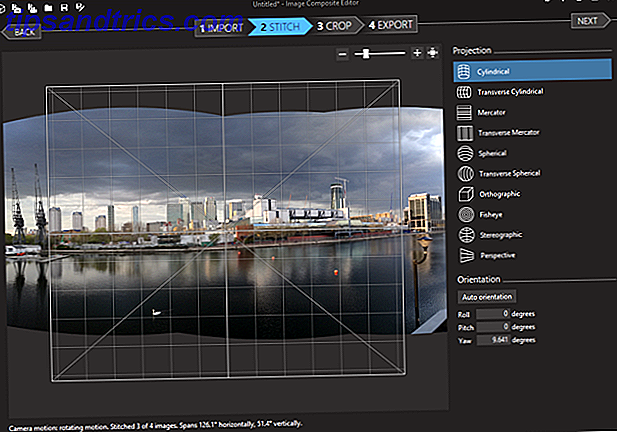
Het programma bevat bovenaan vier knoppen die u door elke fase van het proces leiden: Import, Stitch, Crop en Export . Rechts ziet u de opties waarmee u uw panorama verder kunt verfraaien. U kunt uw bestand exporteren in verschillende bestandsindelingen en kwaliteitsinstellingen. Vergeet niet om het vervolgkeuzemenu Kwaliteit te wijzigen in Superb voordat u uw panorama exporteert.
Gebruiksgemak: 5
Kenmerken: 5
Resultaat: 5
2. Fotogalerij
De standaard Photo Gallery van Windows 7 en 8 is in de eerste plaats een programma voor het organiseren van foto's, met nuttige tagging- en basisbewerkingsopties. Installeer het vanaf de bovenstaande link als je het niet hebt. Windows 10-pc's hebben het programma niet, maar u kunt het met één klik toevoegen door eerst het gratis programma Ultimate Windows Tweaker 4 te installeren.
Een functie die u gewoonlijk niet aan Photo Gallery zou koppelen, is het maken van panoramische afbeeldingen. Verrassend is dat het programma een van de gemakkelijkste is om ze te maken, hoewel we een beetje achterlijk waren met het uiteindelijke resultaat.

Als u uw panorama wilt maken, sleept u uw afzonderlijke foto's naar Fotogalerie . Selecteer ze vervolgens, klik bovenaan op het tabblad Maken en klik vervolgens op Panorama en wacht totdat het uw foto's samenvoegt. U wordt gevraagd om uw panorama op uw pc op te slaan - zonder enige preview.
Hierdoor zult u waarschijnlijk eindigen met een bestand dat vaak moet worden bewerkt - met name bijsnijden als u de afzonderlijke foto's niet op de juiste manier hebt gemaakt. Natuurlijk kunt u dit doen met behulp van de bewerkingshulpmiddelen van Photo Gallery, maar dit betekent dat u ofwel een kopie van uw originele bestand moet opslaan, of het moet overschrijven. Dit verlengt het proces onnodig lang.
Gebruiksgemak: 5
Kenmerken: 2
Resultaat: 4
3. Autostitch
Nadat u Autostitch start, klikt u op het mappictogram en laadt u uw afzonderlijke afbeeldingen. Het programma hecht ze automatisch om uw panorama te maken. De resultaten waren niet uitstekend. In feite had een van onze afbeeldingen zelfs een tekst die op mysterieuze wijze in het panorama verscheen.

Het wordt automatisch geopend in uw standaardfotoviewerprogramma en wordt op uw bureaublad opgeslagen. U kunt enkele van de programma-instellingen aanpassen door op het tandwielpictogram te klikken. Autostitch heeft een betaalde Pro-versie, die sommige van deze tekortkomingen kan oplossen.
Gebruiksgemak: 4
Kenmerken: 3
Resultaat: 3
4. Hugin
Hugin is een geavanceerd panorama bewerkingsprogramma. Hiermee kunt u foto's van verschillende camera's naaien en zelfs meerdere rijen foto's (boven en onder) samenvoegen om een groot panorama te maken. Het heeft ook opties voor het kalibreren van uw lenzen en het maken van 360-graden panorama's.
Geen van de andere programma's biedt deze functies, maar het zijn ook hulpmiddelen die u waarschijnlijk niet nodig zult hebben. Gelukkig heeft het programma een handige pagina Tutorials, waarin de verschillende opties worden uitgelegd als eenvoudige, stapsgewijze processen.

Nadat u uw afbeeldingen hebt geïmporteerd, moet u ze precies uitlijnen en vervolgens eventuele fouten corrigeren die door het programma worden gedetecteerd. Alleen dan zal Hugin zijn magie bewerken om ze aan elkaar te naaien. Dat gezegd hebbende, het eindresultaat (wanneer we er eindelijk in zijn geslaagd) is het langdradige proces waard.
Gebruiksgemak: 2
Kenmerken: 5
Resultaat: 5
5. Dermandar
Dermandar is een website die uw foto's met een paar klikken in elkaar steekt. Ondanks dat ze dood waren - eenvoudig te gebruiken, waren de panorama's veel beter dan sommige van de hierboven genoemde programma's.
We schreven voor het eerst over Dermandar Dermandar: Maak panoramische foto's gemakkelijk Dermandar: maak panoramische foto's Lees meer in 2010. Zes jaar later heeft het niet alleen de tand des tijds doorstaan, het is ook uitgebreid tot (hoog gewaardeerde) panorama-creatie-apps voor Android en iOS. Dat is lovenswaardig omdat beide mobiele besturingssystemen een Panorama-functie hebben ingebakken in hun standaard Camera-apps.

Ga naar de website en kies uit twee opties (360 Beeld of Groothoek). Selecteer en upload uw afbeeldingen en wacht een paar seconden terwijl de website ze samenvoegt. Wat je krijgt is een prachtig resultaat dat je kunt klikken en slepen om van het ene uiteinde naar het andere te pannen. Klik op het pictogram Volledig scherm om de afbeelding uit te vouwen. Met de knop Opties kunt u het bestand downloaden naar uw pc in JPEG-indeling.
Gebruiksgemak: 5
Kenmerken: 2
Resultaat: 5
6. Google Foto's
Google Foto's is al snel de standaardfotoopslagservice voor miljoenen gebruikers. Je kunt het gebruiken op Android, iOS, de website en zelfs het pc-programma. Na het uploaden van foto's wordt een handige assistentfunctie ingeschakeld. Deze analyseert je foto's en zoekt naar de beste manier om ze te verbeteren - of het nu gaat om het creëren van een verhaal op genomen foto's op een vergelijkbare locatie, of het toevoegen van coole effecten aan individuele foto's.
Na het uploaden van foto's wordt een handige assistentfunctie ingeschakeld. Hiermee analyseer je je foto's en zoek je naar de beste manier om ze te verbeteren - bijvoorbeeld door een verhaal te maken op foto's die op een vergelijkbare locatie zijn gemaakt, of door coole effecten toe te voegen aan afzonderlijke foto's.

Assistent detecteert automatisch aangrenzende foto's genomen vanaf hetzelfde punt en naait deze om een panorama te maken. Het nadeel van Google Foto's is dat u alleen beseft dat er een panorama is gemaakt als en nadat het dat heeft gedaan. Simpele fouten, zoals het niet correct nemen van de afzonderlijke foto's, kunnen ervoor zorgen dat de app ervan uitgaat dat het geen deel uitmaakt van een panorama, in welk geval de assistent niet in het spel komt.
Wanneer uw panorama's worden gemaakt, zijn de resultaten echter schitterend. De app verwijdert automatisch ongewenste gebieden, voegt kleurfixes toe en geeft u een afbeelding met een hoge resolutie. Het enige dat u hoeft te doen, is op Opslaan te klikken wanneer u het ziet als een app-melding of wanneer het in uw bibliotheek wordt weergegeven.
Als u net zo veel van Google Foto's houdt als wij, lees dan onze diepgaande beoordeling Gratis onbeperkte foto-opslag en meer krijgen met Google-foto's Gratis onbeperkte foto-opslag en meer krijgen met Google-foto's Als u deze verborgen Google Foto's-functies niet gebruikt, je mist echt. (Hint: Er is gratis en onbeperkte foto-opslag!) Lees meer over de talloze functies.
Gebruiksgemak: 0
Kenmerken: 0
Resultaat: 5
Wat is je favoriete Panorama-tool?
Een panoramafoto maken is meestal niet je eerste instinct als je buiten bent. Afhankelijk van de situatie, het onderwerp en de context kunnen ze echter betere herinneringen opleveren dan gewone foto's. Zodra u uw kunst perfectioneert, kunt u zelfs geld verdienen door uw panoramafoto's online te verkopen. 12 Meest winstgevende plaatsen om uw foto's online te verkopen 12 Meest winstgevende plaatsen om uw foto's online te verkopen Als u foto's hebt die u wilt verkopen, zijn er een aantal websites die u kunnen helpen. Hier zijn 12 van de beste. Lees verder .
Zijn er andere panoramagereedschappen die we niet hebben behandeld? Bent u het eens met onze beoordelingen voor de bovengenoemde hulpmiddelen? Deel gerust links naar uw panoramafoto's en vertel ons wat u inspireerde om te klikken en ze te maken.
Plaats al je gedachten, meningen en links in de comments hieronder!